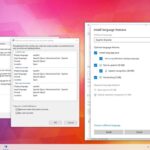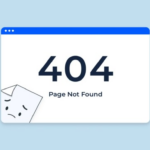Kehilangan data di smartphone Android bisa menjadi mimpi buruk bagi siapa pun. Mulai dari foto kenangan, kontak penting, hingga dokumen pekerjaan, semua bisa lenyap dalam sekejap. Namun, jangan khawatir! Anda bisa memulihkan data tersebut dengan memanfaatkan fitur backup Android. Cara mengembalikan data backup Android menjadi solusi jitu untuk mengatasi kehilangan data yang tidak terduga.
Artikel ini akan membahas secara detail tentang cara mengembalikan data backup Android, baik melalui Google Drive maupun aplikasi pihak ketiga. Anda akan menemukan panduan lengkap yang mudah dipahami dan dapat diterapkan langsung untuk memulihkan data yang hilang.
Cara Backup Data Android
Melakukan backup data Android penting untuk menjaga data Anda tetap aman dan terhindar dari kehilangan data yang tidak diinginkan. Data yang di-backup bisa berupa kontak, pesan, foto, video, aplikasi, dan data lainnya. Berikut adalah beberapa cara backup data Android:
Backup Data Android Melalui Google Drive
Google Drive adalah layanan penyimpanan cloud yang disediakan oleh Google. Layanan ini dapat digunakan untuk menyimpan berbagai macam data, termasuk data Android. Dengan menggunakan Google Drive, Anda dapat mencadangkan data Android Anda secara otomatis dan mudah.
- Buka aplikasi “Pengaturan” di perangkat Android Anda.
- Pilih “Google”.
- Pilih “Backup”.
- Aktifkan “Backup data Android”.
- Pilih akun Google yang ingin Anda gunakan untuk backup.
- Pilih jenis data yang ingin Anda backup, seperti kontak, pesan, foto, video, dan aplikasi.
Setelah mengaktifkan backup data Android melalui Google Drive, data Anda akan dicadangkan secara otomatis ke server Google. Anda dapat mengakses data backup Anda kapan saja melalui Google Drive di perangkat Android atau komputer Anda.
Backup Data Android Melalui Aplikasi Pihak Ketiga
Selain Google Drive, Anda juga dapat menggunakan aplikasi pihak ketiga untuk mencadangkan data Android Anda. Aplikasi pihak ketiga ini biasanya menawarkan lebih banyak fitur dan opsi dibandingkan dengan Google Drive.
Contoh Aplikasi Pihak Ketiga untuk Backup Data Android
- Titanium Backup: Aplikasi ini memungkinkan Anda untuk mencadangkan semua data Android Anda, termasuk aplikasi, data aplikasi, dan pengaturan sistem. Titanium Backup juga dapat digunakan untuk memindahkan aplikasi ke kartu SD.
- MyBackup Pro: Aplikasi ini menawarkan berbagai fitur backup, termasuk backup aplikasi, data aplikasi, kontak, pesan, dan log panggilan. MyBackup Pro juga dapat digunakan untuk mengembalikan data backup ke perangkat Android yang berbeda.
- Super Backup & Restore: Aplikasi ini memungkinkan Anda untuk mencadangkan berbagai macam data Android, termasuk aplikasi, data aplikasi, kontak, pesan, log panggilan, dan bookmark. Super Backup & Restore juga dapat digunakan untuk mengembalikan data backup ke perangkat Android yang berbeda.
Perbandingan Fitur Aplikasi Backup Data Android
| Fitur | Titanium Backup | MyBackup Pro | Super Backup & Restore |
|---|---|---|---|
| Backup Aplikasi | Ya | Ya | Ya |
| Backup Data Aplikasi | Ya | Ya | Ya |
| Backup Kontak | Ya | Ya | Ya |
| Backup Pesan | Ya | Ya | Ya |
| Backup Log Panggilan | Ya | Ya | Ya |
| Backup Bookmark | Ya | Ya | Ya |
| Backup Pengaturan Sistem | Ya | Tidak | Tidak |
| Pemindahan Aplikasi ke Kartu SD | Ya | Tidak | Tidak |
| Pengembalian Data Backup ke Perangkat Android yang Berbeda | Ya | Ya | Ya |
Jenis Data yang Dapat Dibackup: Cara Mengembalikan Data Backup Android
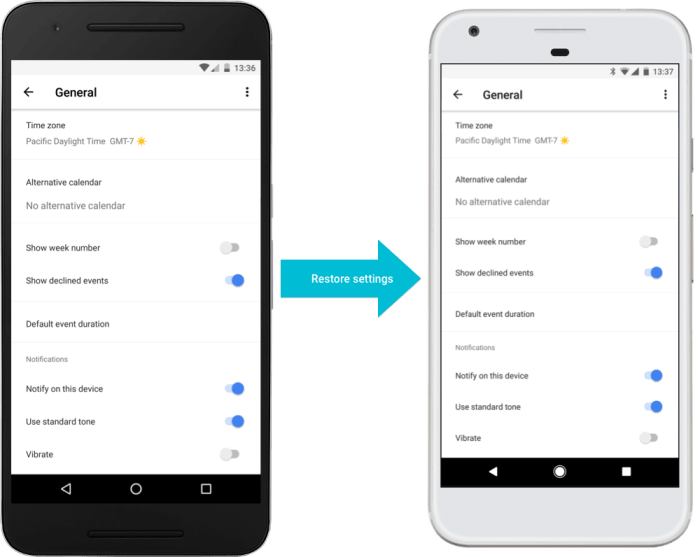
Melakukan backup data Android adalah langkah penting untuk menjaga keamanan data penting Anda. Data yang terbackup dapat dipulihkan kapan saja, sehingga Anda tidak perlu khawatir kehilangan data akibat kerusakan perangkat atau masalah lainnya. Ada dua metode utama untuk melakukan backup data Android: melalui Google Drive dan aplikasi pihak ketiga.
Data yang Dapat Dibackup Melalui Google Drive
Google Drive merupakan layanan penyimpanan cloud yang terintegrasi dengan ekosistem Google. Melalui Google Drive, Anda dapat melakukan backup berbagai jenis data Android, seperti:
- Kontak: Informasi kontak, termasuk nomor telepon, alamat email, dan alamat fisik.
- Riwayat Panggilan: Daftar panggilan masuk, keluar, dan panggilan tak terjawab.
- Pesan: Pesan SMS dan MMS yang Anda terima dan kirim.
- Aplikasi dan Data Aplikasi: Data konfigurasi dan pengaturan aplikasi yang terinstal.
- Foto dan Video: Gambar dan video yang disimpan di perangkat Anda, termasuk foto yang diambil dengan kamera dan video yang direkam.
- Dokumen: File dokumen seperti dokumen teks, spreadsheet, dan presentasi.
Data yang Dapat Dibackup Melalui Aplikasi Pihak Ketiga
Selain Google Drive, Anda juga dapat menggunakan aplikasi pihak ketiga untuk melakukan backup data Android. Aplikasi ini biasanya menawarkan fitur yang lebih lengkap dan fleksibel dibandingkan dengan Google Drive, seperti kemampuan untuk memilih jenis data yang ingin dibackup, menentukan jadwal backup, dan menyimpan backup ke berbagai layanan penyimpanan cloud.
Tabel Jenis Data yang Dapat Dibackup
| Jenis Data | Metode Backup | Contoh Aplikasi |
|---|---|---|
| Kontak | Google Drive, Aplikasi Pihak Ketiga | Google Drive, Backup & Restore |
| Riwayat Panggilan | Google Drive, Aplikasi Pihak Ketiga | Google Drive, Call Log Backup |
| Pesan | Google Drive, Aplikasi Pihak Ketiga | Google Drive, SMS Backup & Restore |
| Aplikasi dan Data Aplikasi | Google Drive, Aplikasi Pihak Ketiga | Google Drive, Titanium Backup |
| Foto dan Video | Google Drive, Aplikasi Pihak Ketiga | Google Drive, Google Photos |
| Dokumen | Google Drive, Aplikasi Pihak Ketiga | Google Drive, Dropbox |
Cara Mengembalikan Data Backup Android
Data yang tersimpan di smartphone Android sangat penting, mulai dari kontak, foto, video, hingga aplikasi. Untuk menjaga keamanan data, kamu bisa melakukan backup secara berkala. Jika suatu saat kamu mengalami masalah pada perangkat Android, seperti kehilangan data atau kerusakan perangkat, kamu bisa mengembalikan data backup untuk memulihkan data yang hilang.
Mengembalikan Data Backup dari Google Drive
Google Drive merupakan layanan penyimpanan cloud yang ditawarkan Google. Kamu bisa memanfaatkan Google Drive untuk melakukan backup data Android, seperti kontak, kalender, dan aplikasi. Untuk mengembalikan data backup dari Google Drive, kamu bisa mengikuti langkah-langkah berikut:
- Pastikan kamu sudah login ke akun Google yang sama dengan yang digunakan untuk melakukan backup.
- Buka aplikasi “Pengaturan” di perangkat Android.
- Pilih menu “Sistem” atau “Tentang Telepon” (tergantung versi Android). Kemudian, pilih “Cadangkan dan Setel Ulang”.
- Pilih “Cadangkan data” dan pastikan tombol “Cadangkan ke Google Drive” aktif.
- Pilih “Setel ulang data pabrik” untuk mengembalikan data backup.
- Ikuti petunjuk di layar untuk menyelesaikan proses pemulihan data.
Mengembalikan Data Backup dari Aplikasi Pihak Ketiga
Selain Google Drive, kamu juga bisa menggunakan aplikasi pihak ketiga untuk melakukan backup data Android. Beberapa aplikasi pihak ketiga yang populer, seperti Titanium Backup, memiliki fitur untuk mengembalikan data backup. Untuk mengembalikan data backup dari aplikasi pihak ketiga, kamu bisa mengikuti langkah-langkah berikut:
- Pastikan kamu sudah menginstal aplikasi backup pihak ketiga yang sama dengan yang digunakan untuk melakukan backup.
- Buka aplikasi backup pihak ketiga dan masuk ke akun yang digunakan untuk melakukan backup.
- Pilih opsi “Restore” atau “Kembalikan” untuk mengembalikan data backup.
- Pilih data backup yang ingin dikembalikan.
- Ikuti petunjuk di layar untuk menyelesaikan proses pemulihan data.
Tips dan Trik Backup Data Android

Data yang tersimpan di smartphone Android, seperti kontak, foto, video, pesan, dan aplikasi, merupakan aset berharga yang tak ternilai. Kehilangan data ini bisa menjadi pengalaman yang sangat menyakitkan, terutama jika tidak memiliki backup. Untuk mencegah hal tersebut, backup data Android menjadi langkah penting yang harus dilakukan secara berkala.
Memilih Aplikasi Backup Data Android
Memilih aplikasi backup data Android yang tepat sangat penting untuk memastikan data Anda terlindungi dengan baik. Beberapa faktor yang perlu dipertimbangkan saat memilih aplikasi backup data Android adalah:
- Fitur yang ditawarkan: Pastikan aplikasi memiliki fitur yang Anda butuhkan, seperti backup kontak, pesan, foto, video, aplikasi, dan data lainnya.
- Keamanan: Pilih aplikasi backup data Android yang memiliki enkripsi data untuk melindungi data Anda dari akses yang tidak sah.
- Kemudahan penggunaan: Aplikasi backup data Android yang mudah digunakan akan memudahkan Anda dalam melakukan backup dan restore data.
- Dukungan: Pastikan aplikasi backup data Android yang Anda pilih memiliki dukungan yang baik, seperti FAQ, forum, atau customer service.
Menjaga Keamanan Data Backup Android
Setelah Anda melakukan backup data Android, penting untuk menjaga keamanan data backup tersebut. Berikut adalah beberapa tips untuk mengamankan data backup Android:
- Simpan data backup di tempat yang aman: Anda dapat menyimpan data backup di cloud storage, hard drive eksternal, atau flash drive.
- Enkripsi data backup: Gunakan enkripsi untuk melindungi data backup dari akses yang tidak sah.
- Buat beberapa backup: Buat beberapa backup data Android di berbagai lokasi untuk mencegah kehilangan data jika salah satu backup rusak atau hilang.
- Gunakan kata sandi yang kuat: Gunakan kata sandi yang kuat dan unik untuk akun cloud storage Anda.
Pentingnya Backup Data Android Secara Berkala, Cara mengembalikan data backup android
Melakukan backup data Android secara berkala sangat penting untuk mencegah kehilangan data yang berharga. Beberapa alasan mengapa Anda harus melakukan backup data Android secara berkala adalah:
- Mencegah kehilangan data akibat kerusakan perangkat: Jika smartphone Anda rusak atau hilang, Anda masih dapat memulihkan data Anda dari backup.
- Mencegah kehilangan data akibat kesalahan pengguna: Kesalahan pengguna, seperti menghapus data secara tidak sengaja, dapat dicegah dengan melakukan backup data Android.
- Mencegah kehilangan data akibat malware: Malware dapat merusak data Anda, sehingga melakukan backup data Android dapat membantu Anda memulihkan data yang hilang.
- Memudahkan pemindahan data ke perangkat baru: Jika Anda ingin beralih ke smartphone baru, Anda dapat dengan mudah memulihkan data Anda dari backup.
Tips dan Trik Menjaga Keamanan Data Android
Selain melakukan backup data, ada beberapa tips dan trik yang dapat Anda lakukan untuk menjaga keamanan data Android Anda:
- Gunakan kata sandi yang kuat: Gunakan kata sandi yang kuat dan unik untuk akun Google Anda dan aplikasi Android lainnya.
- Aktifkan verifikasi dua faktor: Verifikasi dua faktor menambahkan lapisan keamanan ekstra dengan meminta kode verifikasi saat Anda masuk ke akun Google Anda.
- Unduh aplikasi hanya dari Google Play Store: Unduh aplikasi hanya dari Google Play Store untuk menghindari aplikasi berbahaya yang dapat mencuri data Anda.
- Perbarui perangkat lunak Android: Perbarui perangkat lunak Android secara teratur untuk mendapatkan patch keamanan terbaru.
- Gunakan antivirus: Gunakan antivirus untuk melindungi perangkat Anda dari malware.
- Waspadai situs web dan aplikasi yang mencurigakan: Hindari mengklik tautan atau mengunduh aplikasi dari situs web yang mencurigakan.
- Berhati-hati saat menggunakan Wi-Fi publik: Hindari mengakses informasi sensitif saat menggunakan Wi-Fi publik.
Ringkasan Akhir

Mengembalikan data backup Android menjadi langkah penting untuk menjaga keamanan dan kelancaran penggunaan smartphone. Dengan memahami berbagai metode dan tips yang telah dibahas, Anda dapat memulihkan data yang hilang dengan mudah dan cepat. Jangan lupa untuk rutin melakukan backup data secara berkala untuk menghindari kehilangan data yang berharga.
Tanya Jawab (Q&A)
Bagaimana jika saya lupa akun Google yang digunakan untuk backup?
Jika lupa akun Google, Anda bisa mencoba memulihkan akun melalui halaman lupa password Google. Jika tidak berhasil, Anda bisa mencoba mengembalikan data melalui aplikasi pihak ketiga yang telah digunakan untuk backup.
Apakah data backup aman dari serangan malware?
Data backup yang disimpan di Google Drive umumnya aman dari serangan malware. Namun, disarankan untuk menggunakan aplikasi backup pihak ketiga yang memiliki fitur enkripsi data untuk keamanan ekstra.